php小编小新带你了解WIN10设置虚拟内存的操作方法。在Windows 10系统中,虚拟内存的设置可以提升系统性能,保证程序正常运行。通过简单的操作,可以自定义虚拟内存的大小,从而使系统更加流畅稳定。接下来,我们将详细介绍WIN10设置虚拟内存的步骤,让你轻松掌握这项实用技能。
1、打开设备,右键单击此电脑,并选择【属性】。
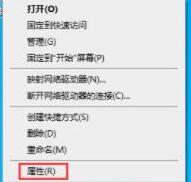
2、待系统窗口弹出后,选取【高级系统设置】。

3、在系统属性窗口,依次选取【高级】、【设置】。
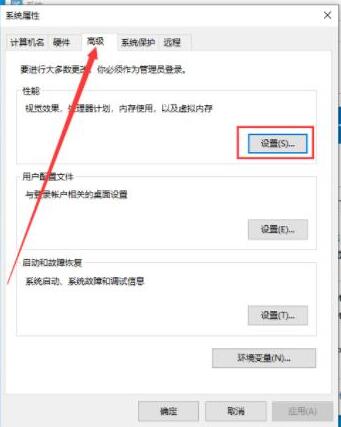
4、跳转至性能选项窗口后,依次点击【高级】、【更改】。
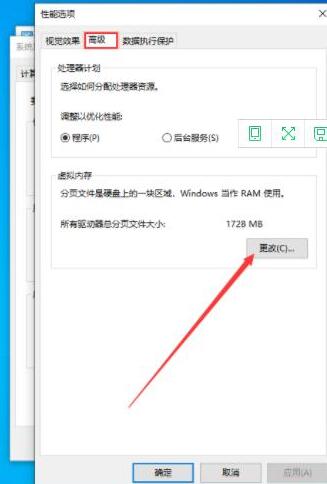
5、取消勾选【自动管理所有驱动的分页文件大小】。

6、最后选取硬盘并在自定义大小一栏内设置初始大小、最大值,再按下【确定】按钮即可。
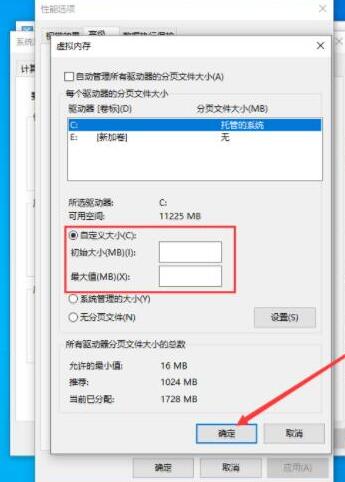
以上是WIN10设置虚拟内存的操作内容的详细内容。更多信息请关注PHP中文网其他相关文章!




